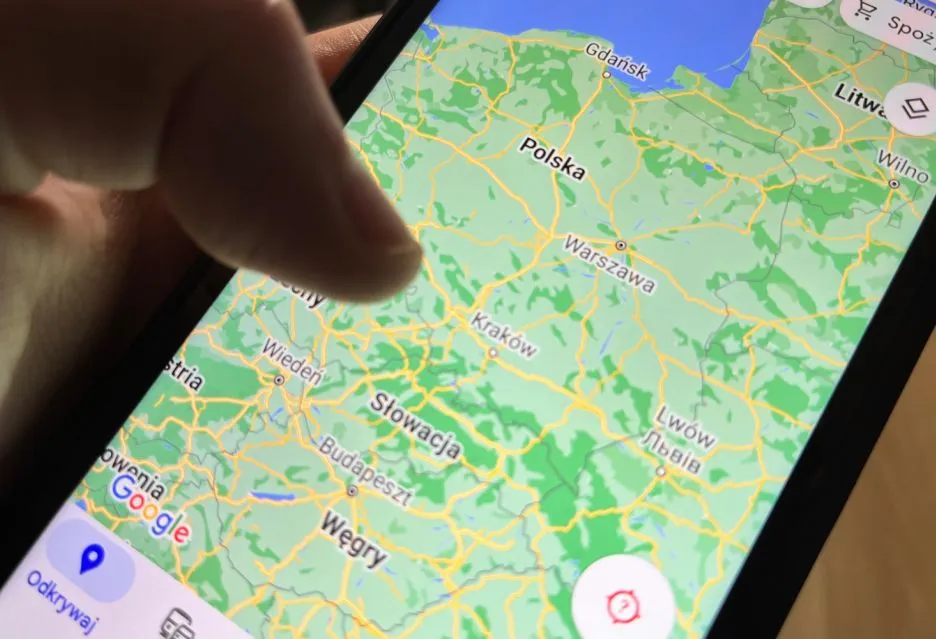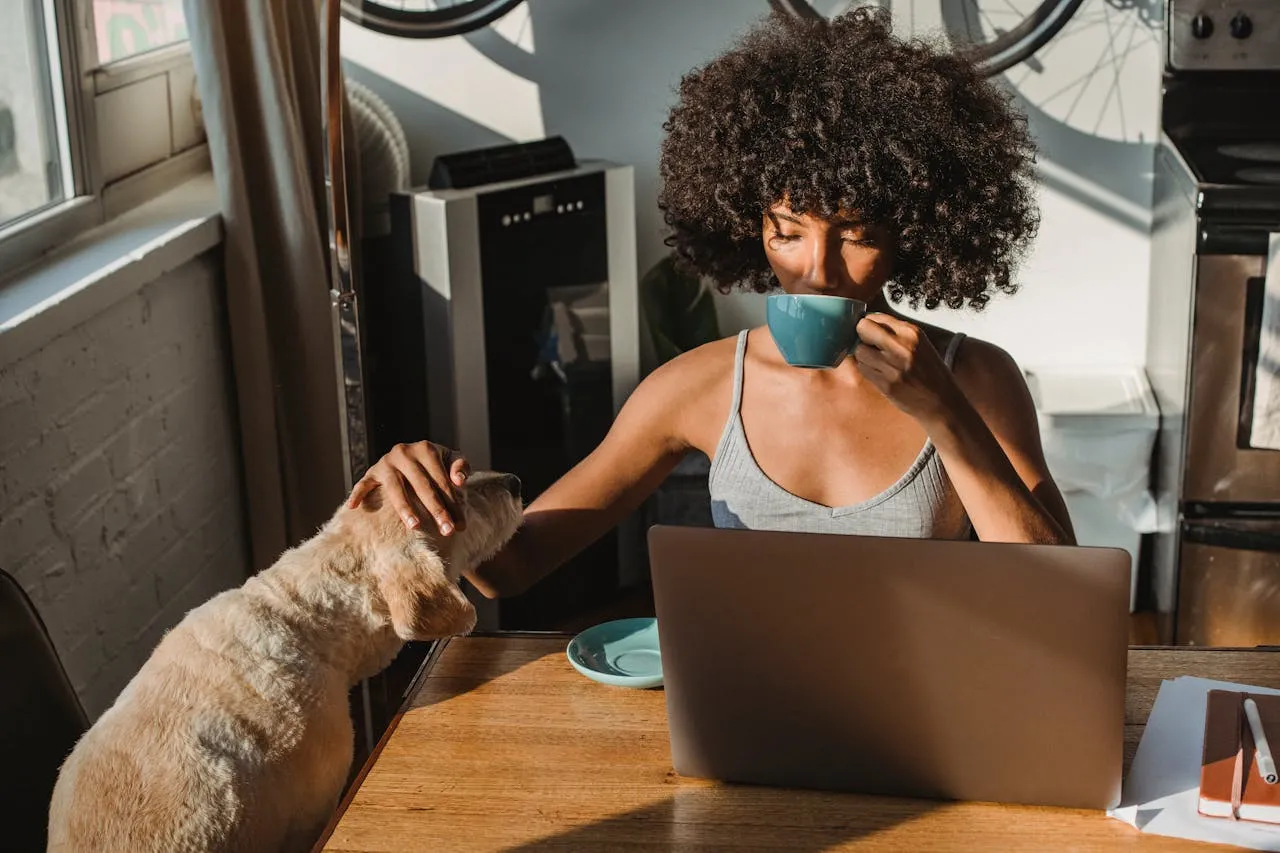Pobieranie map offline to kluczowa umiejętność dla każdego, kto chce korzystać z nawigacji w miejscach, gdzie dostęp do internetu jest ograniczony lub całkowicie niedostępny. Dzięki aplikacjom takim jak Google Maps czy Maps.me, możesz z łatwością zainstalować mapy na swoim urządzeniu i poruszać się bez obaw o brak sygnału. W tym artykule przedstawimy szczegółowy proces pobierania map offline oraz podpowiemy, jak dostosować obszar mapy do swoich potrzeb.
Oprócz Google Maps, omówimy również inne aplikacje, które mogą być przydatne w nawigacji offline, a także poruszymy najczęstsze problemy, które mogą wystąpić podczas pobierania map. Dzięki naszym wskazówkom dowiesz się, jak zarządzać przestrzenią na swoim urządzeniu, aby zawsze mieć dostęp do niezbędnych informacji w terenie.
Kluczowe informacje:- Google Maps umożliwia pobieranie map offline na urządzeniach Android i iOS.
- Proces pobierania map jest prosty i obejmuje kilka kroków, takich jak wybór obszaru do pobrania.
- Aplikacja Maps.me oferuje alternatywne możliwości pobierania map offline z dodatkowymi funkcjami.
- W przypadku problemów z pobieraniem map istnieją sprawdzone sposoby na ich rozwiązanie.
- Optymalizacja pamięci urządzenia jest kluczowa dla efektywnej nawigacji offline.
Jak pobrać mapy offline w Google Maps i cieszyć się nawigacją
Pobieranie map offline w Google Maps jest niezwykle przydatne, zwłaszcza gdy planujesz podróż w miejsca z ograniczonym dostępem do internetu. Dzięki tej funkcji możesz mieć dostęp do map i nawigacji bez konieczności korzystania z danych mobilnych. Proces ten jest prosty i podobny zarówno dla urządzeń z systemem Android, jak i iOS, co sprawia, że jest dostępny dla szerokiego grona użytkowników.
Aby rozpocząć, upewnij się, że masz zainstalowaną aplikację Google Maps i jesteś zalogowany/a na swoje konto. Następnie możesz przejść do pobierania map, co pozwoli ci cieszyć się nawigacją w terenie, nawet bez połączenia z siecią.
Krok po kroku: Proces pobierania map offline w Google Maps
Aby pobrać mapy offline, wykonaj następujące kroki. Po otwarciu aplikacji Google Maps, kliknij na swoje zdjęcie profilowe w prawym górnym rogu ekranu. Wybierz opcję "Mapy offline", co przeniesie cię do sekcji, gdzie możesz zarządzać swoimi mapami.
Kolejnym krokiem jest kliknięcie na "Wybierz własną mapę". Przesuń mapę, aby zaznaczyć obszar, który chcesz pobrać. Upewnij się, że obejmuje on wszystkie miejsca, które planujesz odwiedzić. Na koniec kliknij "Pobierz", a mapa zostanie zapisana na twoim urządzeniu, gotowa do użycia w trybie offline.
Jak dostosować obszar mapy do pobrania według potrzeb
Wybór odpowiedniego obszaru mapy do pobrania jest kluczowy dla efektywnego korzystania z map offline. Dobrze dobrany obszar zapewnia, że wszystkie interesujące cię lokalizacje będą dostępne, gdy nie masz dostępu do internetu. Aby dostosować mapę, musisz zwrócić uwagę na poziom powiększenia oraz techniki zaznaczania obszaru.
Podczas zaznaczania obszaru, upewnij się, że obejmuje on wszystkie miejsca, które planujesz odwiedzić. Możesz powiększyć mapę, aby dokładnie wybrać konkretne ulice lub atrakcje turystyczne. Pamiętaj, że im większy obszar wybierzesz, tym więcej miejsca zajmie pobrana mapa na twoim urządzeniu. Dlatego warto znaleźć równowagę między dokładnością a rozmiarem pliku.
Maps.me: Łatwe pobieranie map offline na każdym urządzeniu
Maps.me to aplikacja, która umożliwia łatwe pobieranie map offline na różnych urządzeniach. Oferuje szczegółowe mapy, które są dostępne bez połączenia z internetem, co czyni ją idealnym rozwiązaniem dla podróżników. Aplikacja korzysta z danych OpenStreetMap, co zapewnia aktualność i dokładność map.
Pobieranie map w Maps.me jest proste i intuicyjne. Po zainstalowaniu aplikacji wystarczy wybrać obszar, który chcesz pobrać, a aplikacja automatycznie zainstaluje odpowiednie mapy na twoim urządzeniu. Dzięki tej funkcji możesz mieć dostęp do nawigacji w terenie, nawet gdy nie masz dostępu do sieci. Dodatkowo, Maps.me oferuje różne opcje wyszukiwania, co ułatwia odnalezienie interesujących miejsc.
| Funkcja | Maps.me | Google Maps |
| Offline Capabilities | Tak | Tak, ale wymaga wcześniejszego pobrania |
| Interfejs użytkownika | Prosty i przejrzysty | Rozbudowany, ale może być przytłaczający |
| Typy map | Turystyczne, piesze, rowerowe | Samochodowe, piesze, transport publiczny |
HERE WeGo: Funkcje offline i nawigacja w terenie
HERE WeGo to kolejna aplikacja, która oferuje solidne funkcje offline dla użytkowników. Dzięki niej możesz pobierać mapy różnych miast i krajów, co pozwala na swobodne poruszanie się bez dostępu do internetu. Aplikacja ta wyróżnia się także możliwością planowania tras i dostosowywania nawigacji do różnych środków transportu.
Pobieranie map w HERE WeGo jest również proste. Użytkownicy mogą łatwo wybrać obszar, który chcą pobrać, a aplikacja zainstaluje odpowiednie dane na ich urządzeniu. Dodatkowo, HERE WeGo oferuje informacje o ruchu drogowym w czasie rzeczywistym, co może być niezwykle pomocne podczas podróży. Dzięki tym funkcjom, użytkownicy mogą cieszyć się płynną nawigacją, nawet w trudnych warunkach.
Problemy z pobieraniem map offline i jak ich unikać
Podczas korzystania z aplikacji do pobierania map offline użytkownicy mogą napotkać różne problemy. Często są to błędy związane z połączeniem internetowym, niewystarczającą ilością miejsca na urządzeniu lub błędami w aplikacji. Zrozumienie tych problemów jest kluczowe, aby móc skutecznie zarządzać mapami i cieszyć się nawigacją w terenie bez przeszkód.
Jednym z najczęstszych problemów jest brak wystarczającej ilości pamięci na urządzeniu. W przypadku, gdy mapa jest zbyt duża, aplikacja może nie być w stanie jej pobrać. Innym problemem mogą być błędy aplikacji, które mogą wystąpić, gdy próbujesz pobrać mapy w obszarach o słabym sygnale. W takich sytuacjach warto znać kilka prostych rozwiązań, które pomogą w przezwyciężeniu tych trudności.
Jak radzić sobie z błędami podczas pobierania map offline
Podczas pobierania map offline użytkownicy mogą napotkać kilka typowych błędów. Na przykład, jeśli aplikacja wyświetla komunikat o braku miejsca na urządzeniu, oznacza to, że należy usunąć niepotrzebne pliki lub aplikacje. Innym częstym problemem jest brak stabilnego połączenia z internetem, co uniemożliwia pobranie mapy. W takim przypadku warto spróbować przełączyć się na inne połączenie Wi-Fi lub poczekać na lepsze warunki.
W sytuacji, gdy pojawiają się błędy związane z aplikacją, pomocne może być jej zaktualizowanie do najnowszej wersji. Często aktualizacje zawierają poprawki, które eliminują problemy z pobieraniem. Dodatkowo, warto regularnie sprawdzać ustawienia aplikacji, aby upewnić się, że wszystkie opcje są poprawnie skonfigurowane. Dzięki tym prostym krokom można znacząco poprawić doświadczenia związane z korzystaniem z map offline.
Co zrobić, gdy mapa jest zbyt duża do pobrania?
Jeśli napotykasz problem z pobieraniem mapy, ponieważ jest zbyt duża, istnieje kilka strategii, które mogą pomóc. Po pierwsze, rozważ wybór mniejszego obszaru do pobrania. Możesz to zrobić, powiększając mapę i zaznaczając tylko te fragmenty, które są ci naprawdę potrzebne. Dzięki temu zmniejszysz rozmiar pliku i ułatwisz sobie korzystanie z mapy offline.
Innym rozwiązaniem jest usunięcie niepotrzebnych map offline, które już nie są używane. Jeśli masz kilka map zapisanych na swoim urządzeniu, sprawdź, które z nich są aktualnie potrzebne, a które można usunąć. Regularne zarządzanie swoimi mapami pomoże w optymalizacji przestrzeni na urządzeniu. Pamiętaj, aby zawsze mieć dostęp do najważniejszych lokalizacji, a jednocześnie nie obciążać pamięci urządzenia zbędnymi danymi.
Czytaj więcej: Gdzie można naprawić słuchawki bezprzewodowe i uniknąć wysokich kosztów
Wskazówki dotyczące zarządzania przestrzenią na mapy offline
 Efektywne zarządzanie przestrzenią na mapy offline jest kluczowe dla zapewnienia płynnej nawigacji. Warto regularnie przeglądać zapisane mapy i usuwać te, które już nie są potrzebne. Dobrze jest także pamiętać o optymalizacji pamięci urządzenia, aby uniknąć problemów z pobieraniem nowych map czy ich aktualizacją.
Efektywne zarządzanie przestrzenią na mapy offline jest kluczowe dla zapewnienia płynnej nawigacji. Warto regularnie przeglądać zapisane mapy i usuwać te, które już nie są potrzebne. Dobrze jest także pamiętać o optymalizacji pamięci urządzenia, aby uniknąć problemów z pobieraniem nowych map czy ich aktualizacją.
Jak usunąć niepotrzebne mapy offline, aby zaoszczędzić miejsce
Aby usunąć niepotrzebne mapy offline, otwórz aplikację, w której masz zapisane mapy, na przykład Google Maps. Przejdź do sekcji "Mapy offline", gdzie zobaczysz listę pobranych map. Wybierz mapy, które chcesz usunąć, i kliknij opcję "Usuń". Upewnij się, że przed usunięciem sprawdzisz, czy nie są one ci już potrzebne, aby nie stracić dostępu do ważnych lokalizacji.
Optymalizacja pamięci urządzenia dla lepszej nawigacji offline
Aby poprawić wydajność nawigacji offline, warto zadbać o optymalizację pamięci urządzenia. Regularnie aktualizuj aplikacje, aby korzystać z najnowszych funkcji i poprawek. Dodatkowo, usuwaj nieużywane aplikacje i pliki, aby zwolnić miejsce. Możesz także rozważyć przeniesienie niektórych danych na zewnętrzne nośniki, co pozwoli na lepsze zarządzanie przestrzenią na urządzeniu.
Jak wykorzystać mapy offline w planowaniu podróży i eksploracji
Pobieranie map offline to nie tylko sposób na nawigację w terenie, ale także skuteczne narzędzie do planowania podróży. Zanim wyruszysz w drogę, możesz wykorzystać mapy offline do zaplanowania tras, zbadania interesujących miejsc oraz odkrycia lokalnych atrakcji. Dzięki możliwościom, jakie oferują aplikacje, takie jak Google Maps czy Maps.me, możesz stworzyć własne trasy podróży i oznaczyć punkty, które chcesz odwiedzić, co ułatwi ci organizację i zaoszczędzi czas podczas eksploracji.
W przyszłości warto również zwrócić uwagę na rozwijające się technologie, takie jak rozszerzona rzeczywistość (AR), które mogą zintegrować się z mapami offline. Dzięki AR użytkownicy będą mogli zobaczyć na ekranie swojego urządzenia dodatkowe informacje o otoczeniu, takie jak opinie o restauracjach czy wskazówki dotyczące najkrótszej drogi do celu. To innowacyjne podejście do nawigacji i eksploracji może znacząco wzbogacić doświadczenia podróżnicze i uczynić je jeszcze bardziej interaktywnymi. Warto już teraz zacząć eksperymentować z mapami offline, aby być gotowym na przyszłe możliwości, które przyniesie technologia.